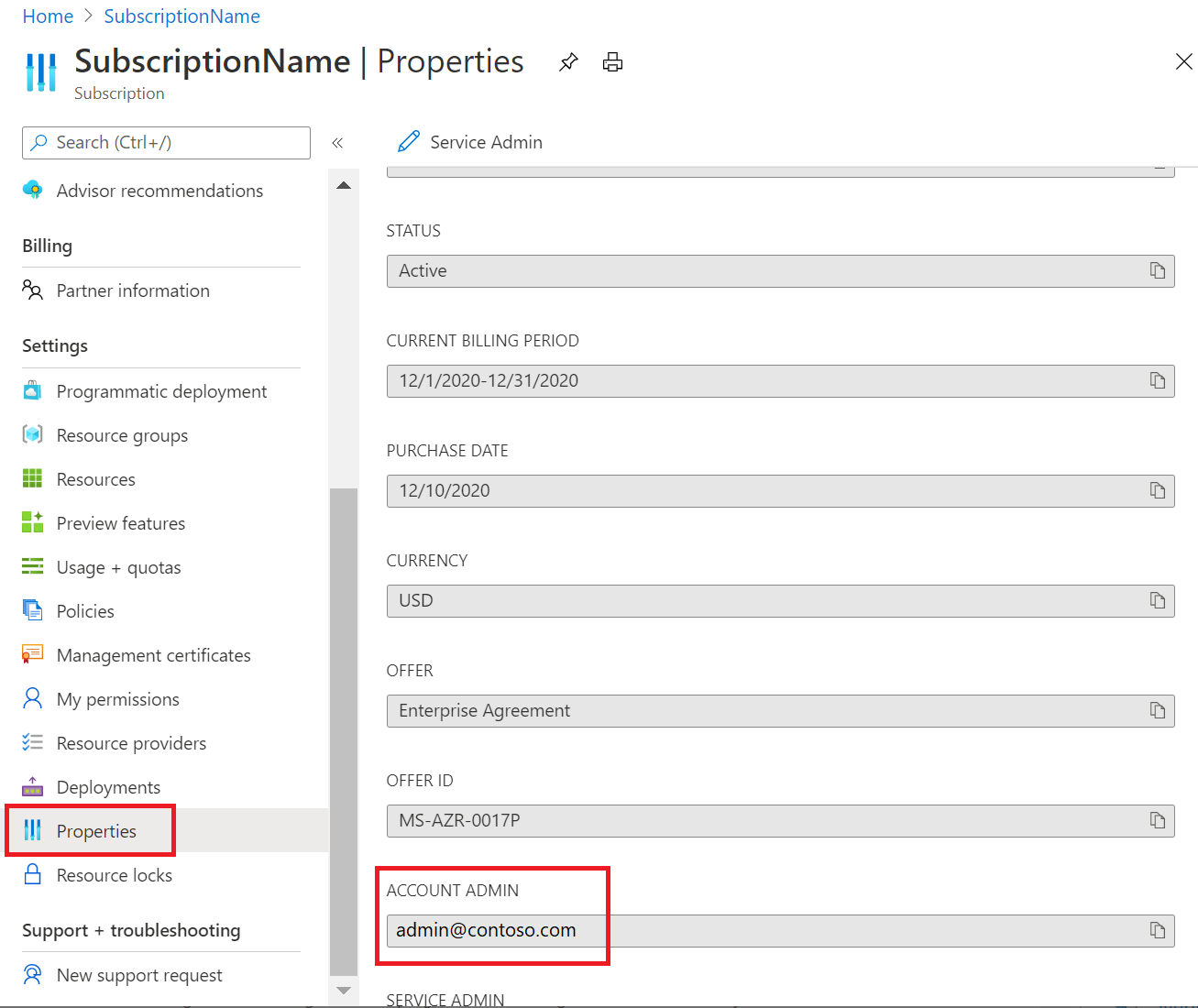Übertragen eines Azure-Abonnements an ein Enterprise Agreement (EA)
Dieser Artikel hilft Ihnen, die erforderlichen Schritte zum Übertragen eines individuellen Microsoft Online Service Program-Abonnements (MOSP) (Azure-Angebot MS-AZR-0003P, nutzungsbasierte Zahlung) auf einen EA zu verstehen. Bei der Übertragung kommt es zu keinen Ausfallzeiten, doch müssen viele Schritte ausgeführt werden, um die Übertragung zu ermöglichen.
Hinweis
Sie können keine Abonnements an einen Microsoft Entra B2B- oder Azure B2C-Mandanten übertragen.
Wenn Sie einen anderen Abonnementtyp an EA übertragen möchten, lesen Sie Azure-Abonnement- und Reservierungsübertragungshub für unterstützte Übertragungsoptionen.
Hinweis
Durch den Übertragungsprozess werden keine Microsoft Entra-Verzeichnisinformationen geändert, mit denen die Abonnements verknüpft sind. Wenn Sie eine Änderung des Microsoft Entra-Verzeichnisses vornehmen möchten, lesen Sie Übertragen eines Azure-Abonnements in ein anderes Microsoft Entra-Verzeichnis.
Voraussetzungen
In den folgenden Abschnitten erfahren Sie, wie Sie den Abonnementkontoadministrator ermitteln, den erforderlichen Zugriff auf das Ziel-EA erhalten und die EA-Authentifizierungsebene festlegen.
Ermitteln des Abonnementkontoadministrators
Sie können den Abonnementkontoadministrator ermitteln, indem Sie sich beim Azure-Portal mit einem Konto anmelden, das mindestens über die Azure RBAC-Rolle „Leser“ für das Abonnement verfügt. Navigieren Sie dann zu Abonnements. > Wählen Sie das Abonnement >Eigenschaften aus. Der Kontoadministrator des Abonnements wird angezeigt. Notieren Sie sich die Benutzerinformationen.
Hinweis
Sie müssen sich später mit demselben Benutzerkonto für den Kontoadministrator anmelden, wie zuvor beschrieben. Wenn Sie keinen Zugriff auf das Konto haben, müssen Sie zuerst Zugriff erhalten, bevor Sie fortfahren. Weitere Informationen finden Sie unter Übertragen des Abrechnungsbesitzes eines Azure-Abonnements an ein anderes Konto.
Zugriff auf das Ziel-EA
Sie benötigen Zugriff auf das Ziel-EA, um einen EA-Kontobesitzer zu erstellen. Eine vorhandene oder neue Abteilung ist erforderlich. In der Abteilung wird das Abonnement bei seiner Übertragung abgelegt. Der EA-Kontobesitzer ist Besitzer des Abonnements, das in der Abteilung abgelegt wird.
Sie müssen über eine der folgenden Rollen verfügen, um einen EA-Kontobesitzer zu erstellen. Weitere Informationen über EA-Rollen finden Sie unter Verwalten von Azure Enterprise Agreement-Rollen.
- Unternehmensadministrator
- Abteilungsadministrator
Festlegen der EA-Authentifizierungsebene
Für EAs wird eine Authentifizierungsebene festgelegt, die bestimmt, welche Benutzertypen als EA-Kontobesitzer für die Registrierung hinzugefügt werden können. Es sind vier Authentifizierungsstufen verfügbar.
Stellen Sie sicher, dass Sie mit der für das EA festgelegten Authentifizierungsebene einen neuen EA-Kontobesitzer über den zuvor notierten Abonnementkontoadministrator erstellen können. Zum Beispiel:
- Wenn der Abonnementkontoadministrator über die E-Mail-Adressdomäne
@outlook.comverfügt, muss die Authentifizierungsebene des EA entweder auf Nur Microsoft-Konto oder Mischkonto festgelegt sein. - Wenn der Abonnementkontoadministrator über die E-Mail-Adressdomäne
@<YourAzureADTenantPrimaryDomain.com>verfügt, muss die Authentifizierungsebene des EA entweder auf Geschäfts-, Schul- oder Unikonto oder Geschäfts- oder Schulkonto – Mandanten-übergreifend festgelegt sein. Die Möglichkeit zum Erstellen eines neuen EA-Kontobesitzers hängt davon ab, ob die Standarddomäne des EA mit der E-Mail-Adressdomäne des Abonnementkontoadministrators identisch ist.
Hinweis
Bei korrekter Festlegung hat eine Änderung der Authentifizierungsebene keine Auswirkung auf den Übertragungsvorgang.
Übertragen des Abonnements an das EA
Nachdem Sie alle erforderlichen Voraussetzungen überprüft und erfüllt haben, können Sie mit der Übertragung des Abonnements an das EA beginnen.
Erstellen eines EA-Kontobesitzers
Wie im Abschnitt Voraussetzungen beschrieben, müssen Sie einen EA-Kontobesitzer als Teil einer vorhandenen oder neuen EA-Abteilung erstellen.
- Melden Sie sich beim Azure-Portal als Unternehmens- oder Abteilungsadministrator an.
- Informationen zum Erstellen einer neuen Abteilung finden Sie unter So erstellen Sie eine Abteilung.
- Informationen zum Erstellen des EA-Kontobesitzers finden Sie unter Hinzufügen eines Kontos und Kontobesitzers. Wenn Sie zur Eingabe der E-Mail-Adresse des Kontobesitzers aufgefordert werden, geben Sie die E-Mail-Adresse des Kontoadministrators für das Abonnement ein, den Sie zuvor ermittelt haben.
Hinweis
Wenn die EA-Authentifizierungsebene falsch festgelegt ist, schlägt die Erstellung des EA-Kontobesitzers fehl, und es wird ein Fehler angezeigt.
Nachdem der EA-Kontobesitzer erstellt wurde, erhält der Abonnementkontoadministrator, der jetzt auch ein EA-Kontobesitzer ist, eine E-Mail. Darin wird der Benutzer darüber informiert, dass er jetzt ein EA-Kontobesitzer ist. Wenn der Benutzer keinen Zugriff auf ein E-Mail-Postfach hat, das dem angegebenen Konto zugeordnet ist, müssen Sie sich keine Gedanken machen. Die E-Mail ist nur eine Benachrichtigung. Die Informationen in der E-Mail sind nicht erforderlich, um fortzufahren. Ein E-Mail-Postfach wird jedoch für zukünftige Benachrichtigungen über das Abonnement empfohlen.
Abschließen der Abonnementübertragung
Da der Abonnementkontoadministrator nun auch EA-Kontobesitzer ist, kann er Abonnements unter dem EA erstellen.
Wichtig
Bevor Sie fortfahren, müssen Sie verstehen, was geschieht, wenn sich ein neuer EA-Kontobesitzer zum ersten Mal beim Azure-Portal anmeldet. Lesen Sie die folgenden Informationen, bevor Sie sich als Abonnementkontoadministrator anmelden.
Wenn sich ein neuer EA-Kontobesitzer zum ersten Mal beim Azure-Portal anmeldet, wird die folgende Warnung angezeigt:
WARNING
You are about to associate your account (email address) to the following enrollment:
Enrollment Name: <EnrollmentName>
Enrollment Number: <EnrollmentNumber>
All Enrollment Administrators can gain access to all of your subscriptions if you proceed.
Additionally, all Azure subscriptions for which you are the account owner will be converted to your Enterprise Agreement.
This includes subscriptions which include a monthly credit (e.g. Visual Studio, Microsoft Cloud Partner Program, BizSpart, etc.) meaning you will lose the monthly credit by proceeding.
All subscriptions based on a Visual Studio subscriber offer (monthly credit for Visual Studio subscribers or Pay-As-You-Go Dev/Test) will be converted to use the Enterprise Dev/Test usage rates and be billed against this enrollment from today onwards.
If you wish to retain the monthly credits currently associated with any of your subscriptions, please cancel.
Please see additional details.
Cancel Continue
Die Warnung besagt Folgendes:
Wenn ein Benutzer als Kontobesitzer hinzugefügt wird, werden alle dem Kontobesitzer zugeordneten Azure-Abonnements, die entweder auf dem MOSP (PAYG)-Dev/Test-Angebot oder auf den Angeboten mit monatlichem Guthaben für Visual Studio-Abonnenten basieren, in das EA Dev/Test-Angebot konvertiert. Abonnements, die auf anderen Angebotstypen wie MOSP (PAYG) basieren und dem Kontobesitzer zugeordnet sind, werden in das EA-Standardabonnementangebot konvertiert.
Wenn der Benutzer die Folgen der Warnung verstanden hat, wählen Sie Weiter aus, und die seinem Konto zugeordneten Abonnements werden an das EA übertragen.
Weitere Hilfe
Mithilfe der oben genannten Informationen sollten Sie das Abonnement an das EA übertragen haben. Wenn Sie weitere Hilfe benötigen, stellen Sie eine Anfrage an den Abrechnungssupport.
Nächster Schritt
Feedback
Bald verfügbar: Im Laufe des Jahres 2024 werden wir GitHub-Tickets als Feedbackmechanismus für Inhalte auslaufen lassen und es durch ein neues Feedbacksystem ersetzen. Weitere Informationen finden Sie unter: https://aka.ms/ContentUserFeedback.
Einreichen und Feedback anzeigen für